Χρήση βίντεο 4K και 60 καρέ ανά δευτερόλεπτο στο iMovie
Στο iMovie στο iPhone, το iPad ή το Mac, μπορείτε να εργαστείτε με βίντεο 4k και 60 καρέ ανά δευτερόλεπτο (fps), εφόσον ένα από τα κλιπ στο έργο σας είχε εγγραφεί αρχικά σε μία από αυτές τις μορφές.
Εγγραφή βίντεο 4k ή 60 fps
Μπορείτε να ρυθμίσετε το iPhone ή το iPad για να εγγράφετε βίντεο 4k ή 60 fps. Αν πραγματοποιείτε εγγραφή βίντεο με μια συσκευή που δεν έχει κατασκευαστεί από την Apple, επικοινωνήστε με την εταιρεία που κατασκευάζει τη συσκευή για οδηγίες σχετικά με τη ρύθμιση της συσκευής σας για εγγραφή βίντεο 4k ή 60 fps.
Για εξαιρετική ευκρίνεια και ποιότητα, εγγράψτε και επεξεργαστείτε βίντεο που έχετε εγγράψει σε 4K. Για ομαλότερη και πιο ρεαλιστική εμφάνιση, δοκιμάστε να εγγράψετε και να επεξεργαστείτε βίντεο στα 60 fps.
Χρήση βίντεο 4k ή 60 fps στο iMovie
Αφού έχετε εγγράψει βίντεο 4k ή 60 fps, απλώς προσθέστε τα βιντεοκλίπ στο έργο σας στο iMovie. Μπορείτε να συνδυάσετε βιντεοκλίπ 4k και 60 fps με άλλους τύπους βιντεοκλίπ και φωτογραφιών στο ίδιο έργο.
Χρήση βίντεο 4k ή 60 fps στο iPhone ή το iPad
Στο iMovie στο iPhone ή στο iPad, βεβαιωθείτε ότι το έργο σας έχει τουλάχιστον ένα βιντεοκλίπ 4k ή 60 fps.1 Μπορείτε επίσης να κάνετε κοινή χρήση ενός βίντεο 4k ή 60 fps αν το έργο σας περιέχει μόνο φωτογραφίες.
Χρήση βίντεο 4k ή 60 fps σε Mac
Στο iMovie σε Mac, βεβαιωθείτε ότι το πρώτο κλιπ που προσθέτετε στο έργο σας είναι ένα βιντεοκλίπ 4k ή 60 fps.2 Το πρώτο κλιπ που προσθέτετε σε ένα έργο καθορίζει τη μορφή για ολόκληρο το έργο.
Για να επιβεβαιώσετε τη μορφή βίντεο του έργου σας, κάντε κλικ στις «Ρυθμίσεις» στην επάνω δεξιά πλευρά της γραμμής χρόνου. Η μορφή του τρέχοντος έργου εμφανίζεται κάτω από τις «Ρυθμίσεις έργου» στο παράθυρο.
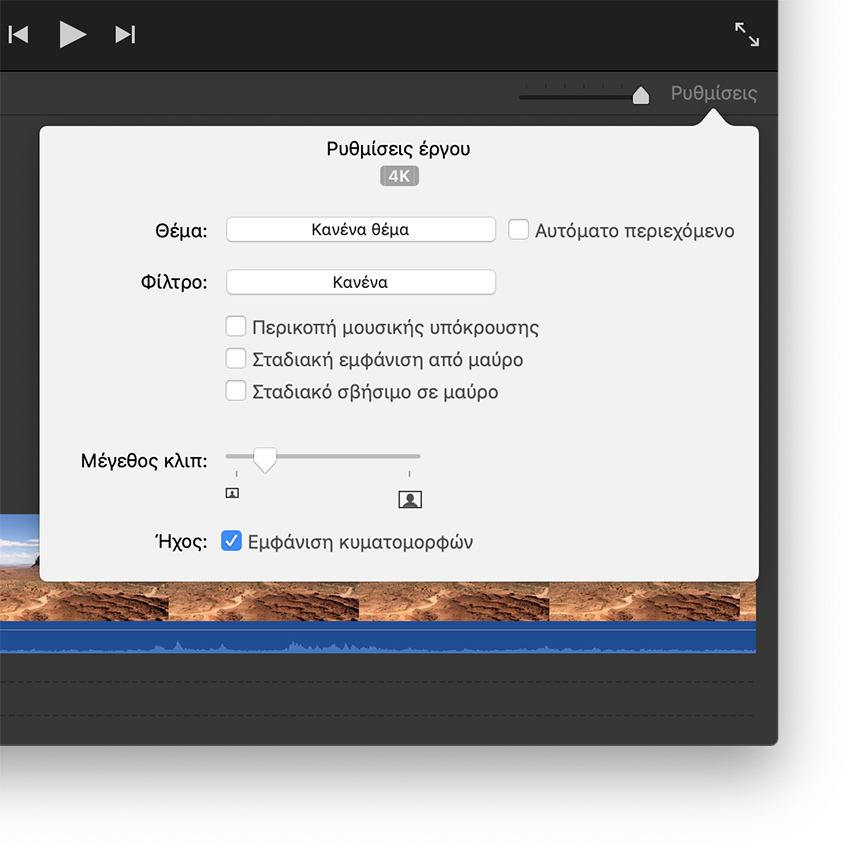
Κοινή χρήση έργου 4k από το iMovie
Μπορείτε να κάνετε κοινή χρήση ενός έργου 4k από το iMovie σε iPhone, iPad ή Mac. Το iMovie κάνει κοινή χρήση έργων 4K σε ανάλυση 3840 x 2160 στη μορφή 4K UHD και με ρυθμό καρέ 30 fps.
Κοινή χρήση έργου 4k σε iPhone ή iPad
Επιλέξτε μια ταινία ή ένα τρέιλερ στην προβολή «Έργα».
Αγγίξτε το .
Αγγίξτε «Αποθήκευση βίντεο».
Επιλέξτε «4K». Το iMovie εξάγει το βίντεό σας στη Βιβλιοθήκη φωτογραφιών στην εφαρμογή Φωτογραφίες.
Μπορείτε επίσης να κάνετε κοινή χρήση ενός βίντεο 4K απευθείας από το iMovie στο YouTube. Όταν κάνετε κοινή χρήση σε άλλους προορισμούς στο διαδίκτυο, η ταινία σας ενδέχεται να μετατραπεί σε χαμηλότερη ανάλυση.
Κοινή χρήση βίντεο 4k σε Mac
Επιλέξτε μια ταινία ή ένα τρέιλερ στην προβολή «Έργα».
Κάντε κλικ στο .
Κάντε κλικ στο «Αρχείο».
Στο παράθυρο «Κοινή χρήση», επιλέξτε «4K» από το αναδυόμενο μενού «Ανάλυση».
Ορίστε άλλες επιλογές, κάντε κλικ στο «Επόμενο» και κατόπιν αποθηκεύστε την ταινία σας.
Μπορείτε επίσης να κάνετε κοινή χρήση ενός βίντεο 4K απευθείας από το iMovie στο YouTube. Όταν κάνετε κοινή χρήση σε άλλους προορισμούς στο διαδίκτυο, η ταινία σας ενδέχεται να μετατραπεί σε χαμηλότερη ανάλυση.
Κοινή χρήση βίντεο 60 fps από το iMovie
Μπορείτε να κάνετε κοινή χρήση ενός βίντεο 60 fps από το iMovie σε iPhone, iPad ή Mac. Το iMovie κάνει κοινή χρήση έργων 60 fps σε ανάλυση 1920x1080 (ονομάζεται και «1080p60»).
Κοινή χρήση έργου 60 fps σε iPhone ή iPad
Ανοίξτε την εφαρμογή Ρυθμίσεις, αγγίξτε «iMovie» και κατόπιν επιλέξτε «Εξαγωγή 60 καρέ/δευτ.»
Επιλέξτε την ταινία ή το τρέιλερ του οποίου θέλετε να κάνετε κοινή χρήση στην προβολή «Έργα».
Αγγίξτε το .
Αγγίξτε «Αποθήκευση βίντεο».
Επιλέξτε «HD - 1080p60». Μπορείτε επίσης να επιλέξετε αναλύσεις χαμηλότερες από 1080p, διατηρώντας παράλληλα τον ρυθμό καρέ 60 fps. Το iMovie εξάγει το βίντεό σας στη Βιβλιοθήκη φωτογραφιών στην εφαρμογή Φωτογραφίες.
Μπορείτε επίσης να κάνετε κοινή χρήση ενός βίντεο 60 fps απευθείας από το iMovie στο YouTube. Όταν κάνετε κοινή χρήση σε άλλους προορισμούς στο διαδίκτυο, η ταινία σας ενδέχεται να μετατραπεί σε χαμηλότερη ανάλυση.
Κοινή χρήση βίντεο 60 fps σε Mac
Επιλέξτε μια ταινία ή ένα τρέιλερ στην προβολή «Έργα».
Κάντε κλικ στο .
Κάντε κλικ στο «Αρχείο».
Στο παράθυρο «Κοινή χρήση», επιλέξτε «1080p 60» από το αναδυόμενο μενού «Ανάλυση». Μπορείτε επίσης να επιλέξετε αναλύσεις χαμηλότερες από 1080p, διατηρώντας παράλληλα τον ρυθμό καρέ 60 fps.
Ορίστε άλλες επιλογές, κάντε κλικ στο «Επόμενο» και κατόπιν αποθηκεύστε την ταινία σας.
Μπορείτε επίσης να κάνετε κοινή χρήση ενός βίντεο 60 fps απευθείας από το iMovie στο YouTube. Όταν κάνετε κοινή χρήση σε άλλους προορισμούς στο διαδίκτυο, η ταινία σας ενδέχεται να μετατραπεί σε χαμηλότερη ανάλυση.
Προβολή έργου σε ανάλυση 4K κατά τη διάρκεια της επεξεργασίας
Με το iMovie 10.1 ή νεότερη έκδοση σε έναν iMac με οθόνη Retina 5K, μπορείτε να προβάλετε καρέ-καρέ ένα βίντεο 4K ενώ το επεξεργάζεστε. Αρχικά, θέστε το iMovie σε λειτουργία πλήρους οθόνης κάνοντας κλικ στο πράσινο κουμπί στην επάνω αριστερή γωνία του παραθύρου iMovie. Κατόπιν, σύρετε την κάτω πλευρά της προβολής για να την επεκτείνετε στο μέγιστο μέγεθος το οποίο εμφανίζει βίντεο 4K με ανάλυση 100%.
1 Για το iMovie για iOS, μπορείτε να επεξεργαστείτε και να κάνετε κοινή χρήση βίντεο 4K σε iPhone 6s, iPhone 6s Plus, iPad Air 2, iPad Pro και νεότερα μοντέλα.
2 Για το iMovie για macOS, μπορείτε να επεξεργαστείτε και να κάνετε κοινή χρήση βίντεο 4K σε υπολογιστές Mac από το 2011 και νεότερους με μνήμη τουλάχιστον 4 GB.
Οι πληροφορίες για τα προϊόντα που δεν κατασκευάζονται από την Apple ή για ανεξάρτητους ιστότοπους τους οποίους δεν ελέγχει ούτε εξετάζει η Apple, παρέχονται χωρίς να αποτελούν σύσταση ούτε εγγύηση. Η Apple δεν φέρει καμία ευθύνη σχετικά με την επιλογή, την απόδοση ή τη χρήση ιστότοπων ή προϊόντων τρίτων. Η Apple δεν παρέχει καμία εγγύηση σχετικά με την ακρίβεια ή την αξιοπιστία ιστότοπων τρίτων. Επικοινωνήστε με τον προμηθευτή για περισσότερες πληροφορίες.
